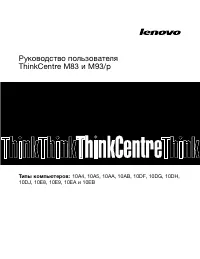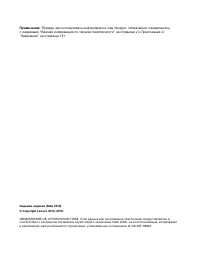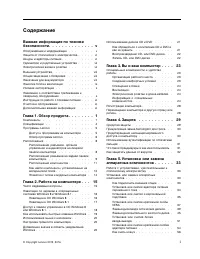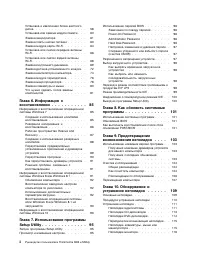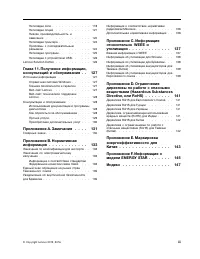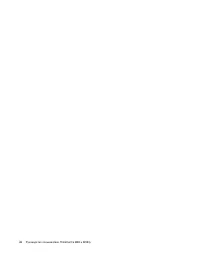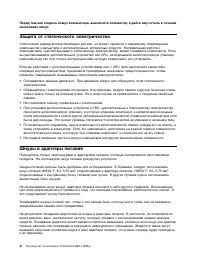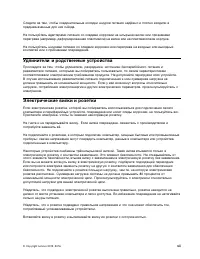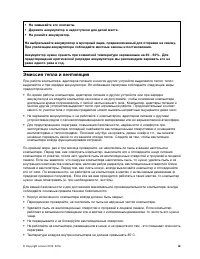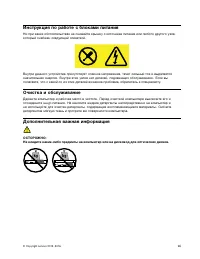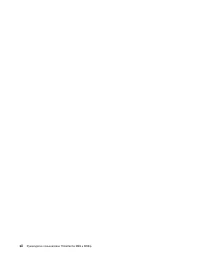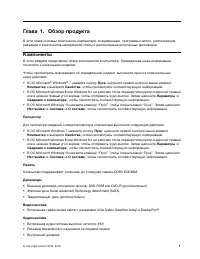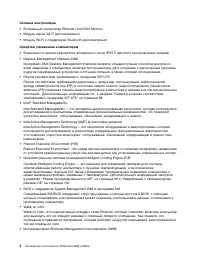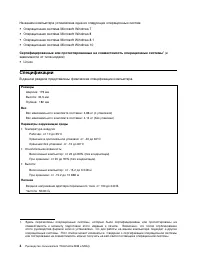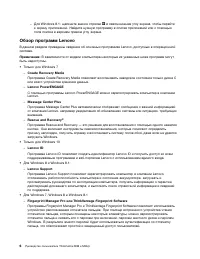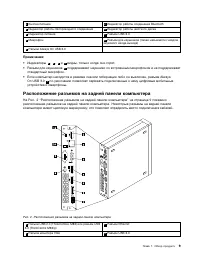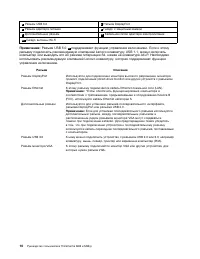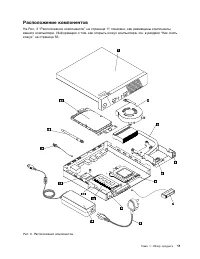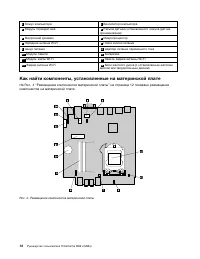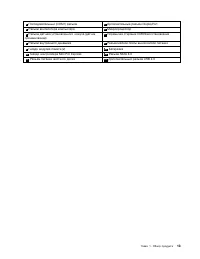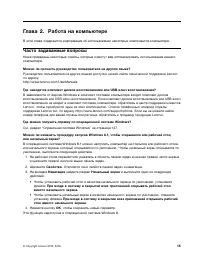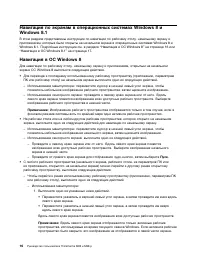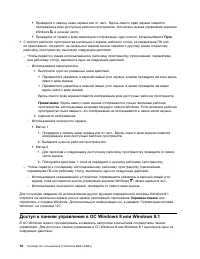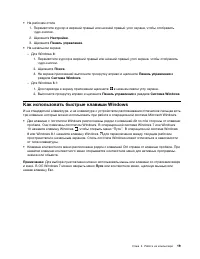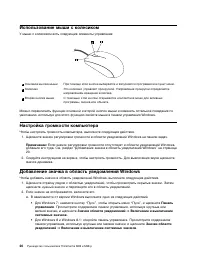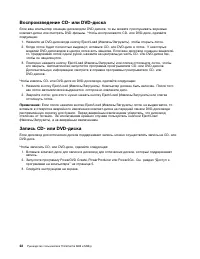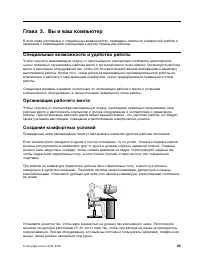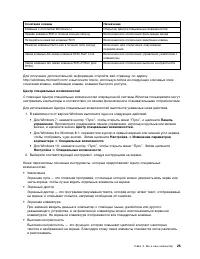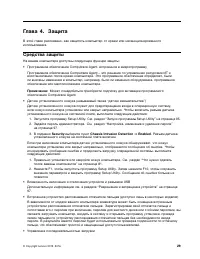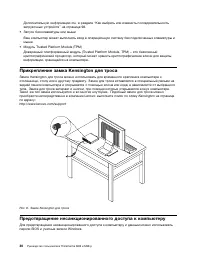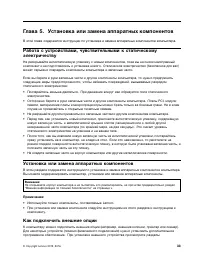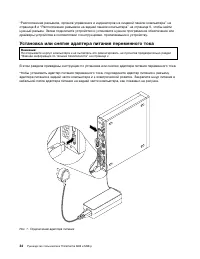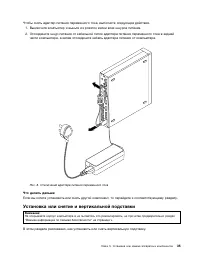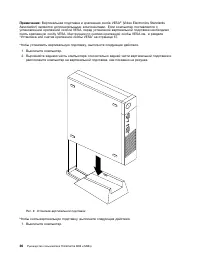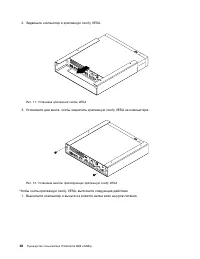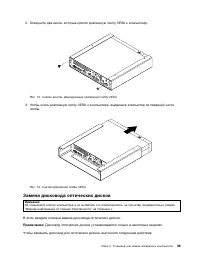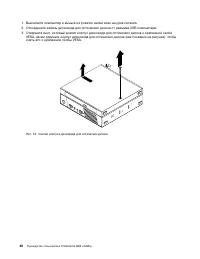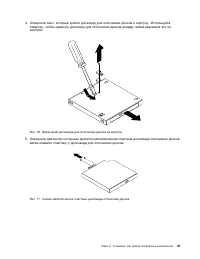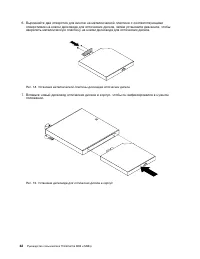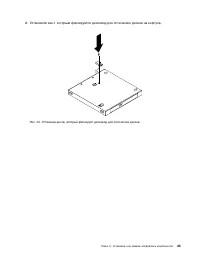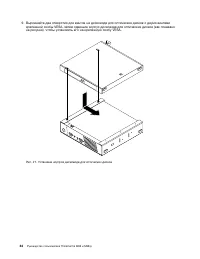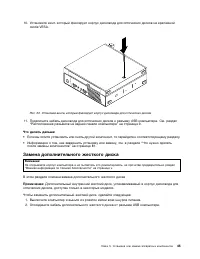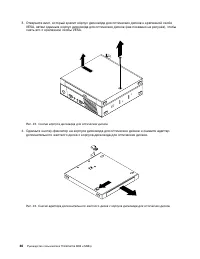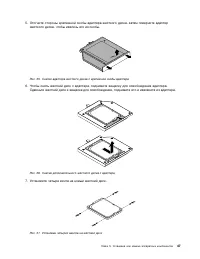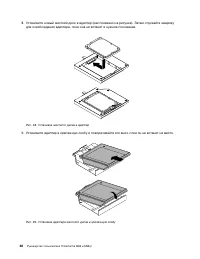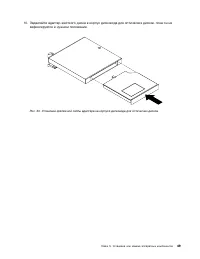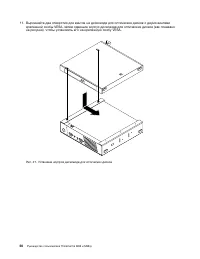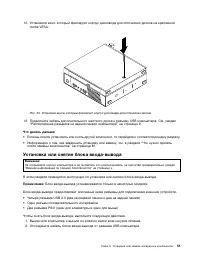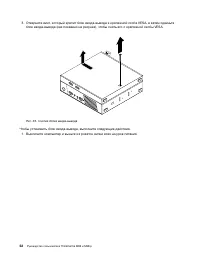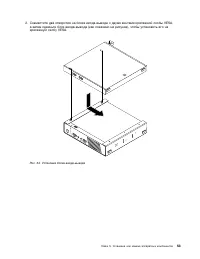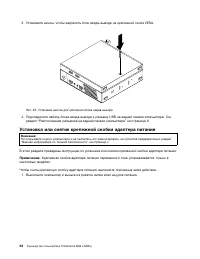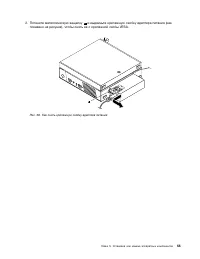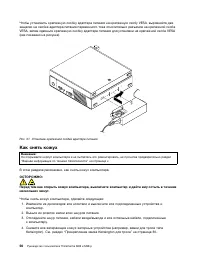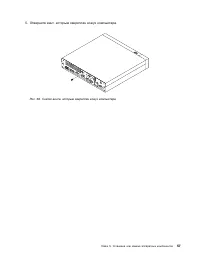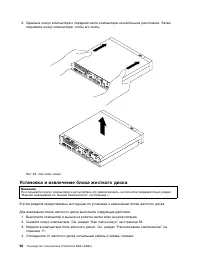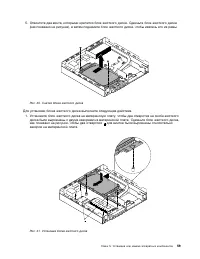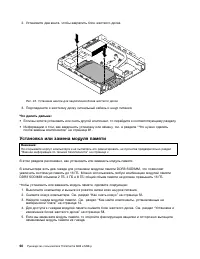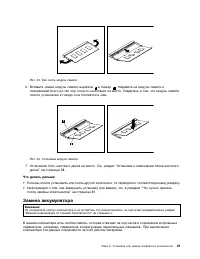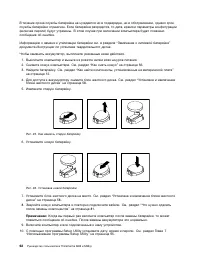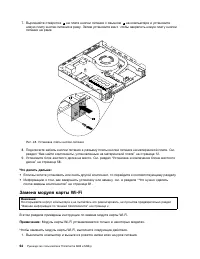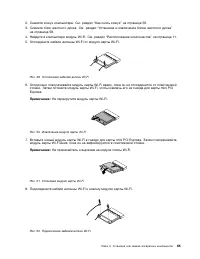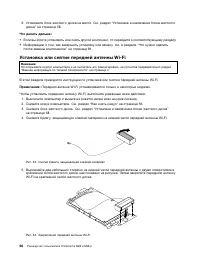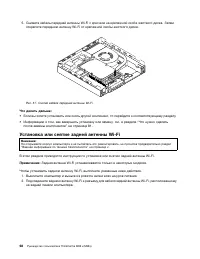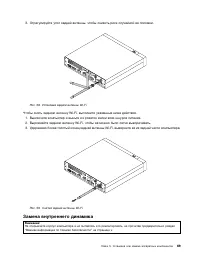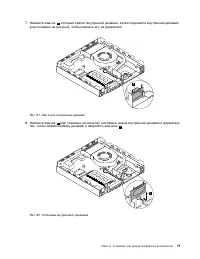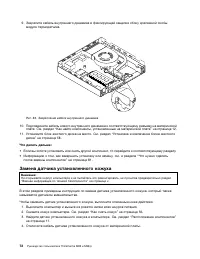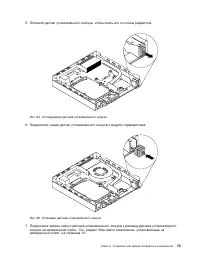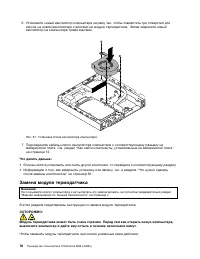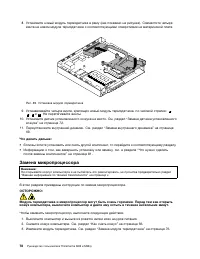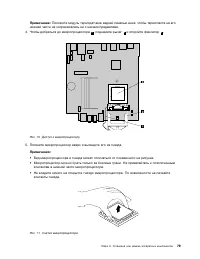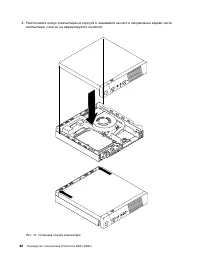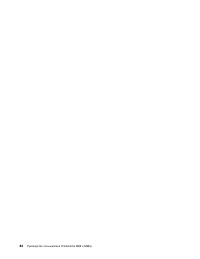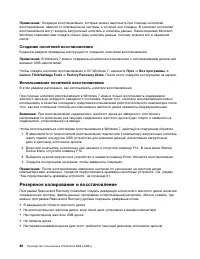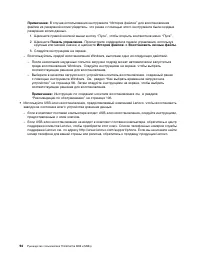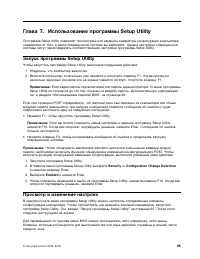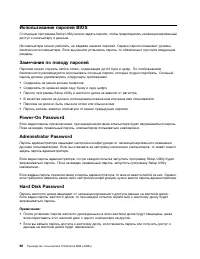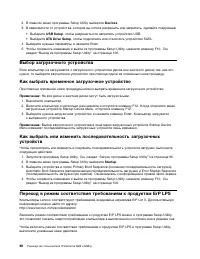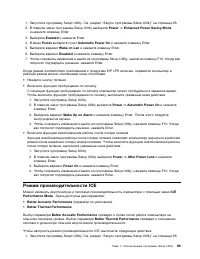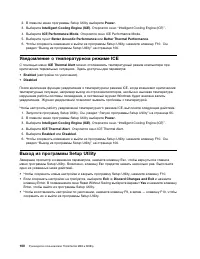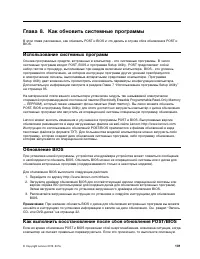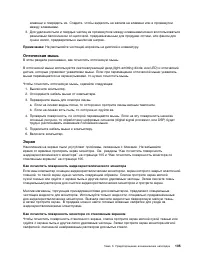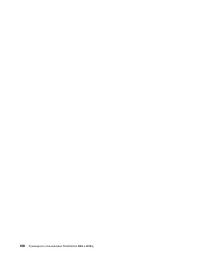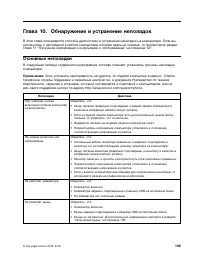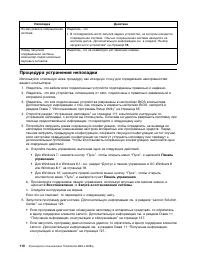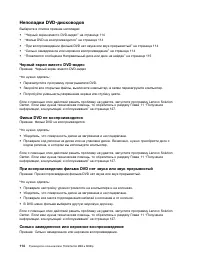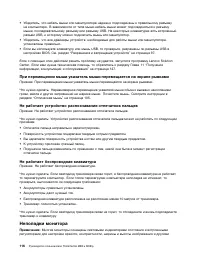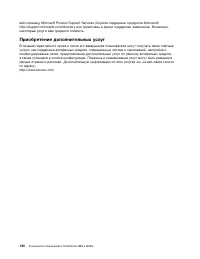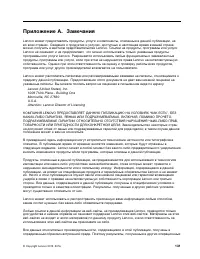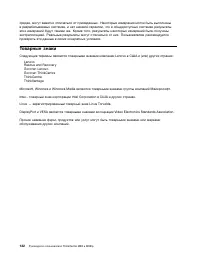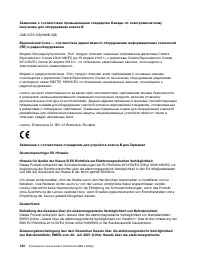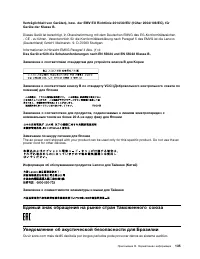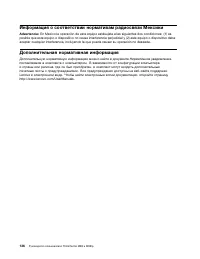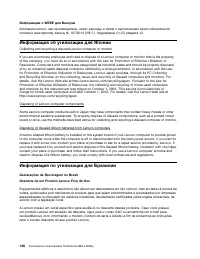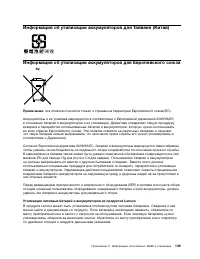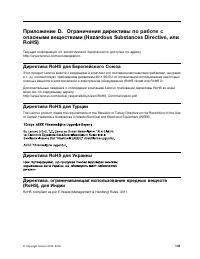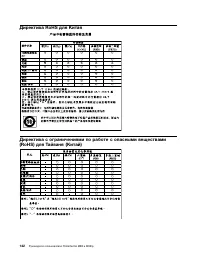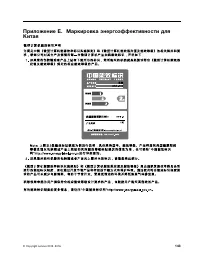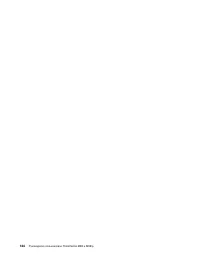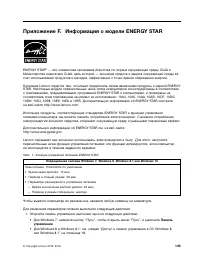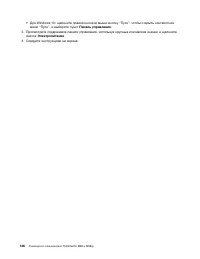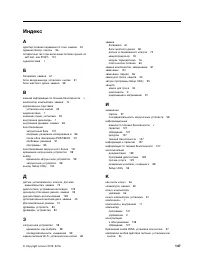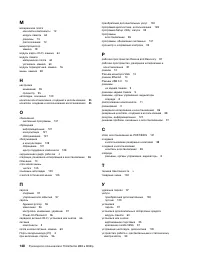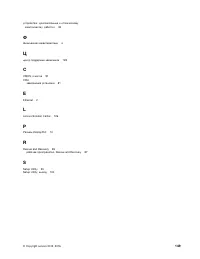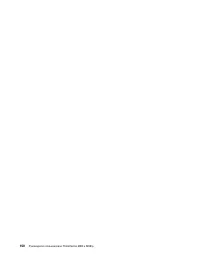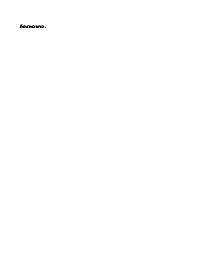Системные блоки Lenovo ThinkCentre M93/p (Tiny Form Factor) - инструкция пользователя по применению, эксплуатации и установке на русском языке. Мы надеемся, она поможет вам решить возникшие у вас вопросы при эксплуатации техники.
Если остались вопросы, задайте их в комментариях после инструкции.
"Загружаем инструкцию", означает, что нужно подождать пока файл загрузится и можно будет его читать онлайн. Некоторые инструкции очень большие и время их появления зависит от вашей скорости интернета.
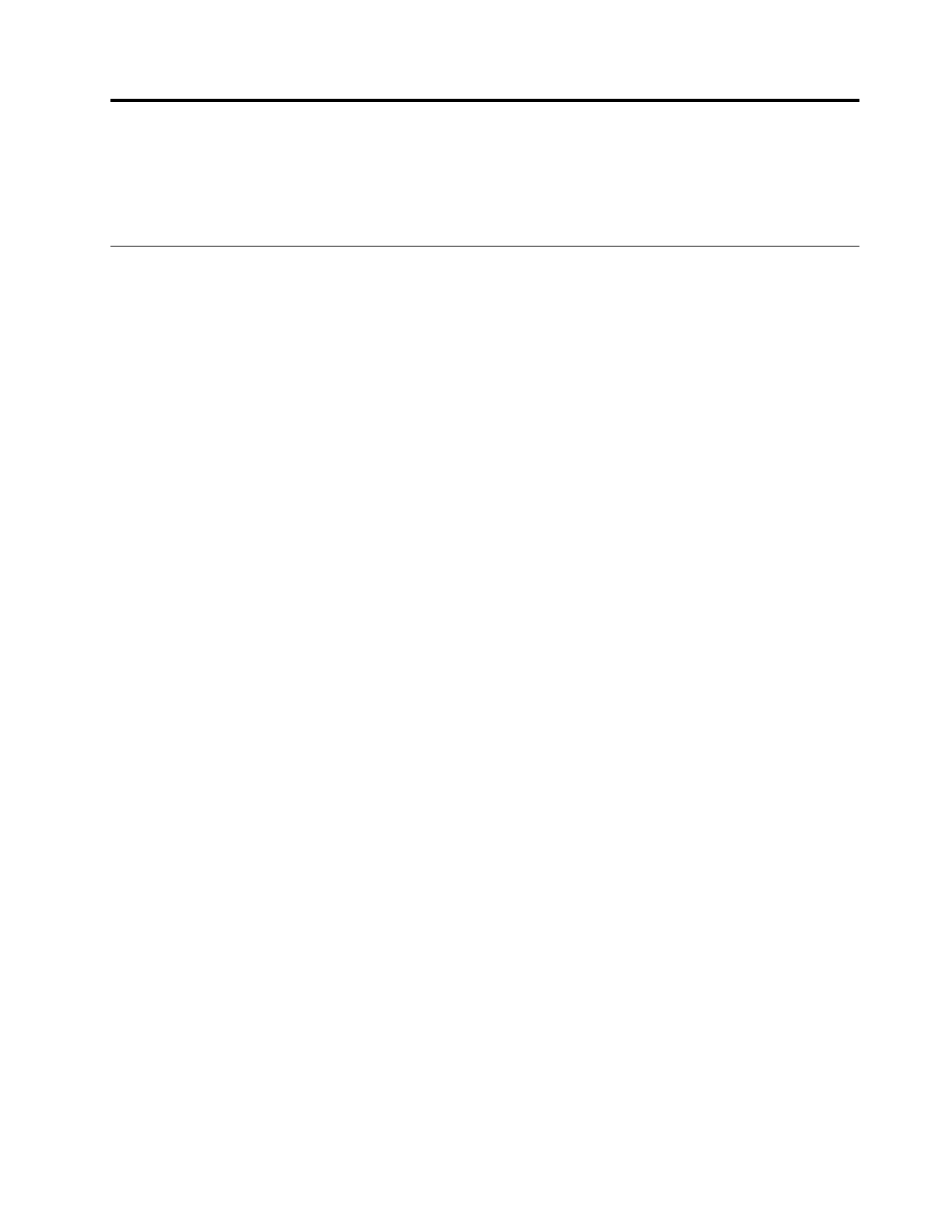
Глава 4. Защита
В этой главе рассказано, как защитить компьютер от кражи или несанкционированного
использования.
Средства защиты
На вашем компьютере доступны следующие функции защиты:
• Программное обеспечение Computrace Agent, встроенное в микропрограмму
Программное обеспечение Computrace Agent – это решение по управлению ресурсами ИТ и
восстановлению после кражи компьютера. Это программное обеспечение определяет, были
ли внесены изменения в компьютер, например, было ли изменено оборудование, программное
обеспечение или местоположение компьютера.
Примечание:
Может понадобиться приобрести подписку для активации программного
обеспечения Computrace Agent.
• Датчик установленного кожуха (называемый также “датчик вмешательства”)
Датчик установленного кожуха служит для предотвращения входа в операционную систему,
если кожух компьютера установлен или закрыт неправильно. Чтобы включить разъем датчика
установленного кожуха на системной плате, выполните следующие действия:
1. Запустите программу Setup Utility. См. раздел “Запуск программы Setup Utility” на странице 95.
2. Задайте пароль администратора. См. раздел “Настройка, изменение и удаление пароля”
3. В подменю
Security
выберите пункт
Chassis Intrusion Detection
➙
Enabled
. Разъем датчика
установленного кожуха на системной плате включен.
Если при включении компьютера датчик установленного кожуха обнаруживает, что кожух
компьютера установлен или закрыт неправильно, отображается сообщение об ошибке. Чтобы
игнорировать сообщение ошибке и продолжить загрузку операционной системы, выполните
следующие действия:
1. Правильно установите или закройте кожух компьютера. См. раздел “Что нужно сделать
после замены компонентов” на странице 81.
2. Нажмите F1, чтобы запустить программу Setup Utility. Затем нажмите F10, чтобы сохранить
значения параметров и закрыть программу Setup Utility. Сообщение об ошибке больше не
появится.
• Возможность включения и отключения устройств и разъемов USB
Дополнительную информацию см. в разделе “Разрешение и запрещение устройств” на странице
97.
• Встроенное устройство распознавания отпечатков пальцев (доступно лишь в некоторых моделях)
В зависимости от модели вашего компьютера клавиатура может быть оснащена встроенным
устройством распознавания отпечатков пальцев. Зарегистрировав свой отпечаток пальца и
сопоставив его с паролем при включении, паролем для жесткого диска или с обоими паролями, вы
сможете загружать компьютер, входить в систему и открывать программу установки, проведя
своим пальцем по устройству распознавания отпечатков пальцев без необходимости ввода
пароля. В результате вместо паролей будет использоваться проверка подлинности по отпечатку
пальца, что обеспечивает простой и защищенный доступ пользователей.
• Управление последовательностью загрузки
© Copyright Lenovo 2013, 2016
29
Содержание
- 3 Содержание
- 4 ii
- 5 iii
- 7 Важная информация по технике безопасности; , который прилагается к продукту. Соблюдение; Обслуживание и модернизация
- 8 Защита от статического электричества; Шнуры и адаптеры питания
- 9 vii
- 11 Эмиссия тепла и вентиляция; ix
- 12 ОПАСНО
- 13 xi
- 15 Глава 1. Обзор продукта; Компоненты
- 18 Спецификации
- 20 Обзор программ Lenovo
- 22 Расположение
- 23 Расположение разъемов на задней панели компьютера
- 25 Расположение компонентов
- 26 Как найти компоненты, установленные на материнской плате
- 28 Этикетка с типом и моделью компьютера
- 29 Глава 2. Работа на компьютере; Часто задаваемые вопросы
- 30 Навигация в ОС Windows 8; Пуск
- 31 Навигация в ОС Windows 8.1
- 32 Доступ к панели управления в ОС Windows 8 или Windows 8.1
- 33 Как использовать быстрые клавиши Windows
- 34 Использование мыши с колесиком; Настройка громкости компьютера
- 35 Использование дисков CD и DVD
- 37 Глава 3. Вы и ваш компьютер; Специальные возможности и удобство работы
- 38 Информация о специальных возможностях; Сочетания клавиш
- 43 Средства защиты; Security
- 44 Прикрепление замка Kensington для троса; Предотвращение несанкционированного доступа к компьютеру
- 46 Как защитить данные от вирусов
- 47 Глава 5. Установка или замена аппаратных компонентов; Установка или замена аппаратных компонентов; Как подключить внешние опции
- 48 Установка или снятие адаптера питания переменного тока
- 49 Установка или снятие и вертикальной подставки
- 51 Установка или снятие крепежной скобы VESA
- 53 Замена дисковода оптических дисков
- 59 Замена дополнительного жесткого диска
- 65 Установка или снятие блока ввода-вывода
- 68 Установка или снятие крепежной скобки адаптера питания
- 70 Как снять кожух
- 72 Установка и извлечение блока жесткого диска
- 74 Установка или замена модуля памяти
- 75 Замена аккумулятора
- 77 Замена платы кнопки питания
- 78 Замена модуля карты Wi-Fi
- 80 Установка или снятие передней антенны Wi-Fi
- 82 Установка или снятие задней антенны Wi-Fi
- 83 Замена внутреннего динамика
- 86 Замена датчика установленного кожуха
- 88 Замена вентилятора компьютера
- 90 Замена модуля термодатчика
- 92 Замена микропроцессора
- 94 Замена клавиатуры и мыши
- 95 Что нужно сделать после замены компонентов
- 97 Как загрузить драйверы устройств
- 99 Глава 6. Информация о восстановлении; Информация о восстановлении операционной системы Windows 7
- 100 Создание носителей восстановления; Использование носителей восстановления; Резервное копирование и восстановление
- 101 Рабочее пространство Rescue and Recovery
- 102 Создание и использование резервных носителей; Создание резервных носителей
- 103 Использование резервных носителей
- 104 Переустановка программ
- 105 Как переустановить драйверы устройств
- 107 Информация о восстановлении операционной системы Windows 10
- 109 Глава 7. Использование программы Setup Utility; Запуск программы Setup Utility; Enabled; Просмотр и изменение настроек
- 111 Настройка, изменение и удаление пароля; Стирание утерянного или забытого пароля (очистка CMOS)
- 112 Выбор загрузочного устройства; Startup; Переход в режим соответствия требованиям к продуктам ErP LPS
- 113 Режим производительности ICE
- 115 Глава 8. Как обновить системные программы; Использование системных программ; Как выполнить восстановление после сбоя обновления POST/BIOS
- 117 Глава 9. Предотвращение возникновения неполадок; Использование новейших версий программ; Получение последних обновлений системы
- 118 Очистка и обслуживание; Компьютер
- 119 Оптическая мышь; Экран; Как почистить поверхность жидкокристаллического монитора
- 120 Рекомендации по обслуживанию; История файлов
- 121 Восстановление; Перемещение компьютера
- 123 Глава 10. Обнаружение и устранение неполадок; Основные неполадки
- 124 Процедура устранения неполадки; Панель; Панель управления
- 126 Нет звука в Windows; Вкл; Работает только одна колонка
- 127 Нет звука в приложениях или играх DOS; Неполадки CD-дисководов; Не удается обратиться к CD- или DVD-диску
- 128 Неполадки DVD-дисководов; Черный экран вместо DVD-видео
- 129 Появляется сообщение Неправильный диск или диск не найден; Периодически возникающие неполадки; Не работает мышь или манипулятор
- 130 Неполадки монитора
- 132 Изменился цвет изображения; Неполадки сети; Неполадки Ethernet
- 134 Адаптер перестает работать без видимых причин; Не работает функция Wake on LAN; Проблема с локальной сетью
- 135 Неполадки опций; Вновь установленная опция не работает
- 136 Опция работала, но теперь не работает; Низкая производительность и зависания; Недостаточно свободного места на жестком диске
- 138 Неполадки принтера; Проблемы с последовательным разъемом
- 139 Неполадки программ; Программа работает не так, как ожидается
- 140 Неполадки с устройством USB; Нет доступа к устройству USB; Lenovo Solution Center
- 141 Справка и; Техника безопасности и гарантия
- 142 Выявление причин неполадок
- 143 Технологические изменения; Прочие услуги; Product & Service Warranty
- 144 Приобретение дополнительных услуг
- 145 Приложение A. Замечания
- 146 Товарные знаки
- 147 Приложение B. Нормативная информация; Замечания по классификации для экспорта
- 148 Deutschsprachiger EU Hinweis:
- 149 Единый знак обращения на рынке стран Таможенного союза
- 151 Важная информация о WEEE
- 153 Примечание
- 154 Утилизация аккумуляторов из продуктов Lenovo
- 159 Приложение F. Информация о модели ENERGY STAR
- 160 Электропитание
- 161 Индекс